Hej. ihr Lieben, ich bin Stephi, vom Label Frollein Tausendschön und bei mir dreht sich alles ums Nähen, Sticken und Plotten. Besucht mich doch gern einmal auf instagram.com/frollein_tausendschoen! Heute habe ich euch mal ein kleines Software-Projekt mitgebracht: Wir digitalisieren und sticken eine Tasche für die Hundemarke.
Die Hundefreunde unter euch werden es kennen: Es will so allerhand Geklimper am Halsband oder Geschirr befestigt werden, und das macht mitunter ganz schön viel Krach. Zudem zerkratzen die Marken recht schnell und werden unleserlich. Dem schaffen wir heute Abhilfe. Zusammen setzen wir in der BERNINA Sticksoftware 9 ein kleines Hundemarkentäschchen um. Wir sind ja im Jahr des Stickens. Ihr könnt euer Täschchen sogar personalisieren. Das geht ganz einfach.
Für alle, die ohne Sticksoftware unterwegs sind, gibt’s die ITH-Stickdatei am Ende dieses Beitrages als Gratis-Datei zum Download.
Tasche für die Hundemarke in der Software erstellen
Das Freebie für die ITH-Stickdatei zum Taschenbaumler sticken findet ihr ganz am Ende dieses Beitrages. So könnt ihr den kleinen Alltagshelfer auch ohne Sticksoftware umsetzen. Wer Lust auf ein kleines Software-Projekt hat, erstellt sich die Stickdatei ganz einfach selbst.
Die Tasche für die Hundemarke könnt ihr aus allen Materialien sticken, die sich offenkantig verarbeiten lassen, also nicht fransen. Neben Filz oder Leder / Kunstleder eignet sich zum Beispiel auch Kork. Das Täschchen sticke ich mit meiner BERNINA 570 QE und nutze dabei den Stickfuss #26 sowie die gelbe Spulenkapsel für eine optimale Fadenspannung beim Sticken.
Möchtet ihr die Tasche für die Hundemarke aus Echtleder sticken, schaut doch einfach mal in meinem Blogbeitrag “Sticken auf Echtleder – Tipps & Tricks” vorbei. In diesem findet ihr so einige Anregungen rund ums Sticken auf Leder.
Tasche für die Hundemarke sticken – Material
- Filz oder ein anderes, nicht fransendes Material: ca. H 20cm x B 10cm
- Stickvlies ausreißbar
- Stickfilm wasserlöslich (je nach Materialwahl)
- Stickgarn in verschiedenen Farben
- 1 KamSnap / Druckknopf
BERNINA Sticksoftware 9: Tasche für die Hundemarke digitalisieren
Wir erstellen uns die ITH-Stickdatei fürs Hundemarkentäschchen
Selbst wenn ihr noch nicht allzu oft in eurer Sticksoftware unterwegs gewesen seid: die Tasche für die Hundemarke lässt sich wirklich leicht digitalisieren und ist damit auch ein gutes Einsteiger-Projekt. Auf den Bildern habe ich euch die relevanten Einstellungen jeweils grün markiert.
Öffnet die Software und erstellt euch eine neue Arbeitsfläche für eure Stickdatei.
Wählt jetzt das Menü “Digitalisieren” an und klickt auf “Ellipse”. In der unteren Menüleiste aktiviert ihr die “Satinfüllung”.
Dann zieht in in der Arbeitsfläche eure Ellipse auf. Mit gehaltener Shift-Taste wird sie symmetrisch (auch beim Skalieren beachten).
Wählt danach das Objekt an und skaliert eure Ellipse für die Tasche für die Hundemarke mit Hilfe der schwarzen Quadrate an den Außenkanten des Objektes auf einen Durchmesser von 35mm. Richtet die Ellipse daraufhin mittig an einer Rasterlinie der Arbeitsfläche aus. Als Nächstes wählt ihr im Menü “Digitalisieren” das “Rechteck” an. Auch hier wählt ihr in der unteren Menüleiste unter “Füllungen” wieder die “Satinfüllung”.
Zieht ein Rechteck in der Arbeitsfläche auf und skaliert es auf die Maße H 80mm x B 12mm.
Objekte verschweißen
Das Rechteck platziert ihr jetzt oberhalb eurer Ellipsen richtet auch dieses wieder mittig am Raster der Arbeitsfläche aus (Mittelmarkierung des angewählten Rechteckes auf die Rasterlinie, die auf der Mittelmarkierung der Ellipse liegt). Rückt das Rechteck so weit in die Ellipse hinein, das die beiden Objekte sich überlappen damit das Verschweißen gleich auch einwandfrei klappt. Die Ecken des Rechteckes sind komplett im Kreis. Zoomt dafür gegebenenfalls etwas näher heran, ich arbeite hier mit Zoom-Faktor 75.
Anschließend öffnet ihr das Menü “Bearbeiten”.
Nachdem ihr das gemacht habt, wählt ihr beide Objekte an – das könnt ihr zum Beispiel über den Auswahlpfeil machen, indem ihr beide Objekte anklickt und die Shift-Taste gedrückt haltet. Alternativ könnt ihr auch die Tastenkürzel “Strg” + “A” gleichzeitig anwählen um alle Objekte auf der Arbeitsfläche zu markieren.
Klickt dann im linken Menü unter “Bearbeiten” auf “Verschweißen”. Beide Objekte werden so miteinander verbunden. Erkennen könnt ihr das daran, das sie Satinfüllung nun durchgehend ist und die Objekte nicht mehr voneinander getrennt sind.
Tasche für die Hundemarke: Konturen
Wir befinden uns weiter im Menü “Bearbeiten”. Mit dem Auswahlwerkzeug (Pfeil) klickt ihr einmal in das Objekt. Wählt nun links den Menüpunkt “Konturen und Versetzungen aus”.
Das Dialogfenster “Konturen und Versetzungen” öffnet sich. Ihr wählt jetzt “Kontur einfach” und wählt eine Farbe aus. Beim Punkt “überlappende Objekte” wählt ihr die mittlere Option. Anschließend mit “ok” bestätigen.
Ihr seht jetzt euer gefülltes Objekt mit einer andersfarbigen Kontur auf der Arbeitsfläche. Klickt mit dem Auswahlwerkzeug dann einmal in das Objekt und wählt in der unteren Menüleiste unter “Konturen” “Dreifach” an (die drei Striche untereinander).
Sobald ihr das gemacht habt, sieht euer Objekt so aus: zwei verschieden farbige Konturen (einfach und dreifach) liegen übereinander.
Verzieren
Als Nächstes geht es ans Verzieren der Tasche für die Hundemarke. Hier könnt ihr prinzipiell eurer Kreativität freien Lauf lassen, so lange ihr euch platztechnisch im Objekt bewegt. Ein kürzerer Hundename findet sicherlich Platz, ich habe mich für eine Kombination aus einem Symbol und einem Buchstaben entschieden.
Die Sticksoftware V9 bringt ja schon diverse Motive mit. Ich öffne nun einfach die Stickmusterbibliothek (in der oberen Leiste) und suche mir ein passendes Motiv heraus, welches ich dann in den Arbeitsbereich lade.
Meine Hundepfote öffnet sich jetzt auf einer separaten Arbeitsfläche. Ich wähle sie mit dem Auswahlwerkzeug an und kopiere sie (entweder über die Funktion mit der linken Maustaste oder das Tastenkürzel “Strg” + “C”). Dann wechsele ich wieder über die Reiter in meine Arbeitsfläche, auf der die Tasche für die Hundemarke liegt und füge die Pfote über “Strg” + “V” oder die linke Maustaste (einfügen) hinzu. Mit gedrückter “Shift” Taste skaliere ich die Pfote, bis sie in mein Objekt passt und richte sie darin wie gewünscht aus.
Jetzt möchte ich noch einen Buchstaben hinzufügen. Dafür wähle ich im Menü “Digitalisieren” “Schriftzüge / Monogramme” aus und klicke in die Arbeitsfläche. Hier gebe ich dann meinen Wunschtext ein. Den Buchstaben skaliere ich wieder nach Wunsch und platziere ihn im Objekt.
Stickdatei fertigstellen
Fast geschafft!
Öffnet nun den Farbfilm und wählt das Objekt mit der 3-fach Kontur an. Dieses versetzt ihr ganz ans Ende eurer Stickfolge. Das Objekt mit der 1-fach Kontur steht nun ganz am Anfang.
Zuletzt müsst ihr nur noch euer Werk speichern und es anschliessend an eure Stickmaschine oder das Wifi-Gerät senden.
Tasche für die Hundemarke sticken
Jetzt geht es los! Wir sticken die Tasche für die Hundemarke aus. Hier können auch alle einsteigen, die das Projekt nicht selbst digitalisiert haben.
Optional: Buchstaben direkt an der Stickmaschine hinzufügen
Habt ihr die Tasche für die Hundemarke nicht selbst digitalisiert, könnt ihr natürlich auch an der Maschine noch einen Buchstaben nach Wunsch hinzufügen. Über das “+” fügt ihr eine Ebene hinzu. Nun müsst ihr allerdings die Stickreihenfolge beachten und hier gegebenenfalls einwirken, sprich in der Reihenfolge etwas hin und her springen. Fügt ihr selbst einen Buchstaben oder Text hinzu, stickt ihr auch zunächst die 1-fach Kontur auf dem Stickvlies. Dann kommt die Hundepfote und danach euer gewünschter Buchstabe. Die 3-fach-Kontur darf erst ganz zum Schluss gestickt werden, da wir hiermit noch die kleine Tasche an der Rückseite befestigen!
Tasche für die Hundemarke: Stickrahmen und Maschine vorbereiten
Die Tasche für die Hundemarke sticke ich im Stickrahmen Midi. In diesen wird das ausreißbare Stickvlies zunächst trommelfest eingespannt (beim Dagegen-Klopfen mit den Fingerknöcheln solltet ihr ein klopfendes Geräusch hören).
Dann lege ich mir meine benötigten Garne zurecht. Seit Kurzem nutze ich den Mehrfach-Garnrollenhalter. Ich finde es wirklich praktisch, meine Garne schon vorab darauf zu sortieren. Vor allem bei vielfarbigen Motiven ist das eine echte Hilfe.
Übertragt nun die Stickdatei für die Tasche für die Hundemarke auf eure Maschine und spannt den Stickrahmen ein.
ITH-Datei sticken
Die erste Sequenz wird nur auf dem Vlies gestickt und hilft euch bei der Platzierung der Stoffe. Gestickt wird hier einmal das ganze Objekt mit der 1-fach-Kontur.
Anschließend nehmt ihr den Rahmen aus der Maschine – das Vlies bleibt eingespannt. Platziert euer Material für den Anhänger auf der gestickten Kontur. Gegebenenfalls befestigt ihr den Stoff mit etwas Textilkleber oder Washi-Tape auf dem Vlies, denn dieser wird ja nicht eingespannt, sondern liegt lose auf. Ich halte den Stoff zusätzlich bei den ersten Stichen etwas fest. Je nach gewähltem Material legt ihr noch eine Lage Stickfilm oben auf.
Jetzt spannt ihr den Rahmen wieder ein und stickt die Sequenzen für die Pfote und Buchstaben, bzw. eure in der Software angelegten Motive. Habt ihr erst an der Stickmaschine Buchstaben hinzugefügt, müsst ihr gegebenenfalls in der Stickreihenfolge etwas hin und her springen. Auch dann werden jetzt die Motive und Buchstaben gestickt.
Dann nehmt ihr den Stickrahmen wieder aus der Maschine. Alles bleibt weiterhin eingespannt.
Rückwärtiges Täschchen vorbereiten:
Als Nächstes benötigt ihr ein etwa 5×5 cm großes Stück eures Stoffes. Begradigt die obere Kante mit einem Lineal.
Dreht euren Stickrahmen um, die Rückseite der Stickerei schaut euch nun an. Das ausreißbare Stickvlies könnt ihr im Bereich des runden Anhängers schonmal vorsichtig ein wenig wegschneiden (Achtung: nicht in den Stoff einschneiden, wir wollen nur das Vlies ein wenig weg schneiden). Auch etwaiges Fädchenchaos auf der Rückseite kann jetzt schon beseitigt werden.
Nun platziert ihr euer begradigtes Stoffstück so über der Rundung der Tasche für die Hundemarke, das die gerade Kante etwa 1- 1,5 cm vom Ansatz des langen Riegels entfernt ist.
Auch hier könnt ihr das Stoffstück gegebenenfalls mit Stoffkleber oder Washi-Tape auf dem Vlies fixieren.
Tasche für die Hundemarke fertigstellen
Dann spannt ihr den Rahmen wieder in die Maschine ein. Achtet darauf, das das Stoffstückchen auf der Rückseite nicht verrutscht. Nun wird die finale Sequenz (die 3-fach Kontur) gestickt. Anschließend könnt ihr den Rahmen aus der Maschine nehmen und die Stickerei aus dem Stickrahmen lösen.
Schneidet nun mit etwa 2-3mm Abstand einmal sorgfältig um eure Stickerei herum.
Zuletzt bringen wir noch den Druckknopf an. Je nach Werkzeug ist die Vorgehensweise hier etwas unterschiedlich und ihr müsst euch an den Vorgaben eures Zangen- bzw. Druckknopfherstellers orientieren. Ein Teil des Druckknopfes kommt an das Ende des langen Riegels. Das andere wird an dem kleinen Täschchen auf der Rückseite angebracht (wirklich nur auf dem Täschchen, die Vorderseite bleibt, wie sie ist).
Geschafft! Eure Tasche für die Hundemarke ist fertig und ihr könnt eure Marken darin gesammelt verstauen.
Download Gratis-Stickdatei
Jetzt lasse ich euch noch das Freebie zur ITH-Stickdatei da, falls ihr sie nicht selbst digitalisiert habt und wünsche euch Viel Freude beim Sticken!
 BERNINA Corporate Blog –
BERNINA Corporate Blog –







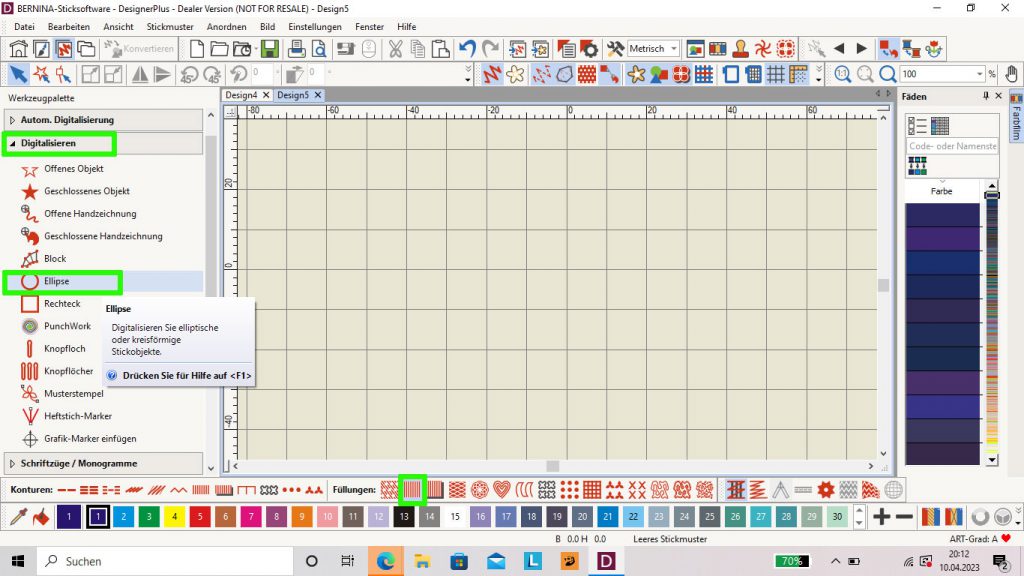

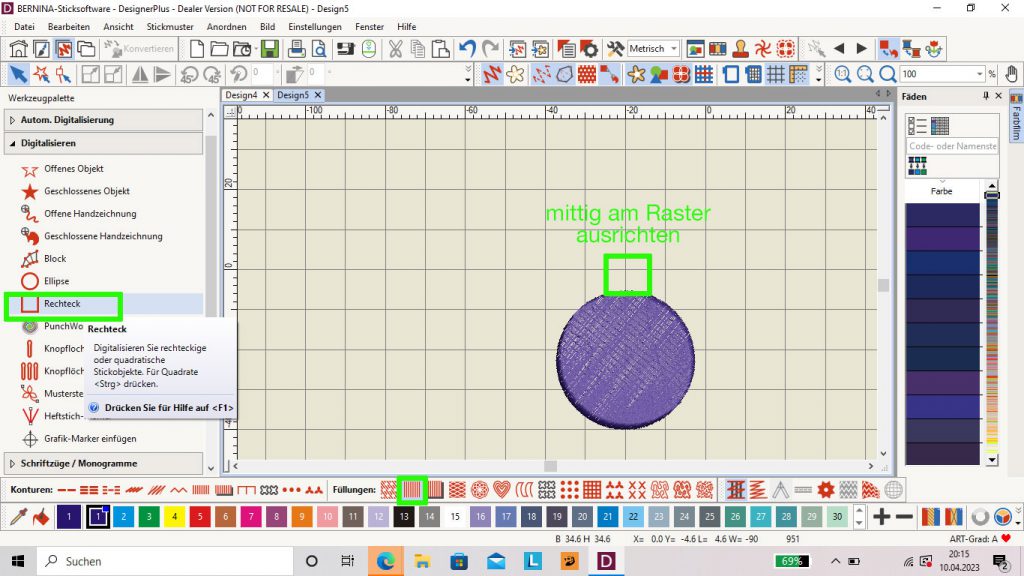




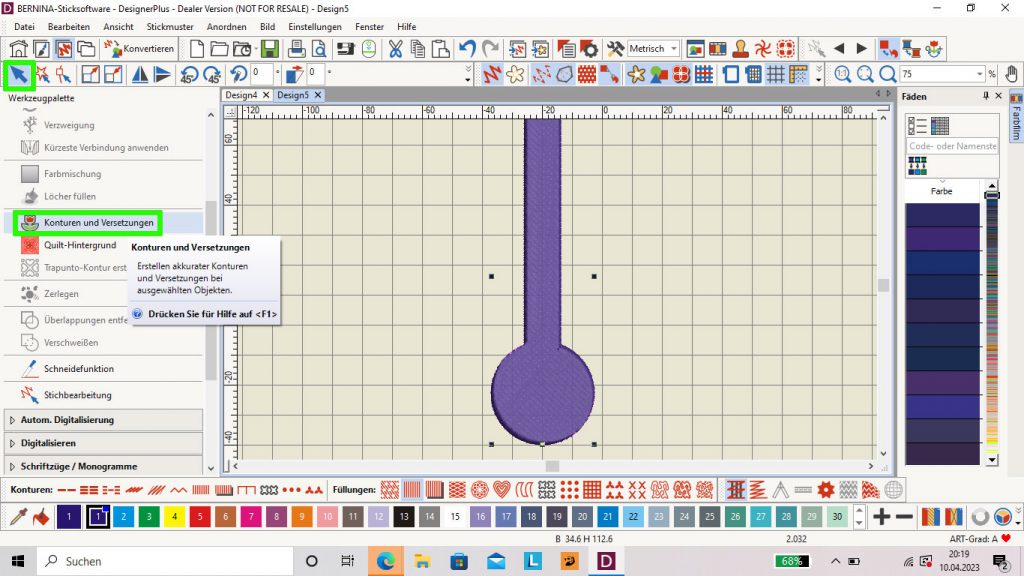
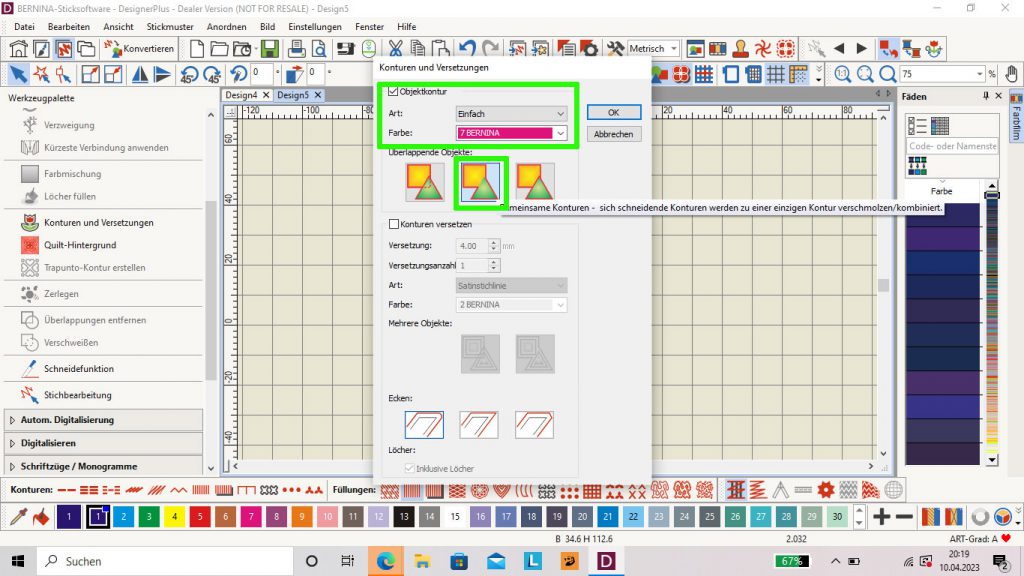


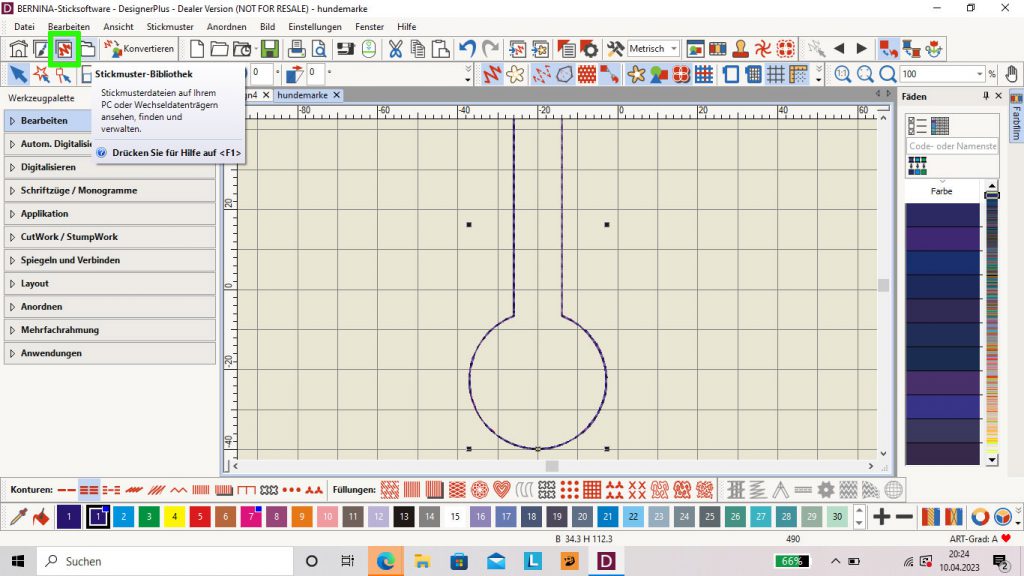
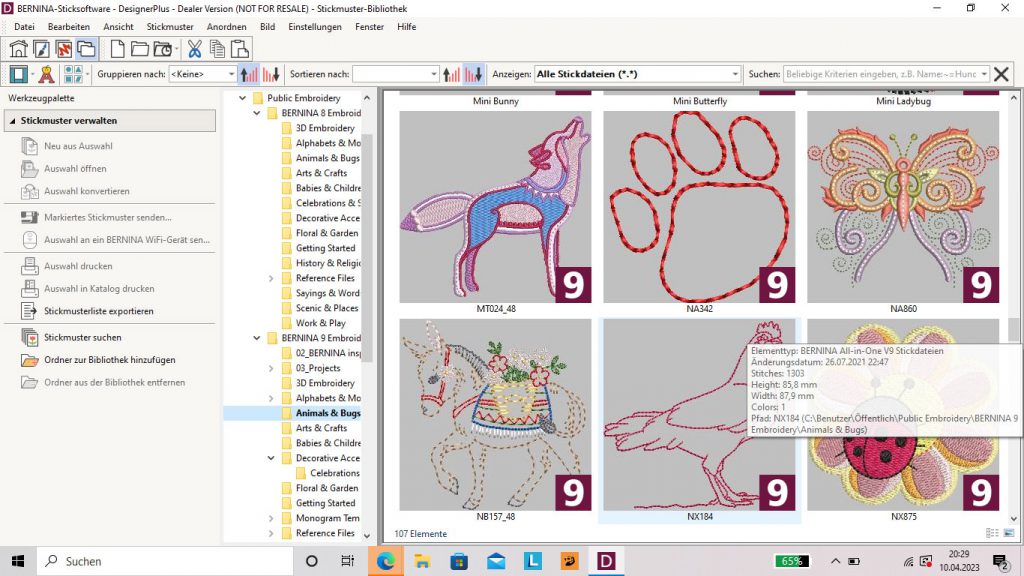

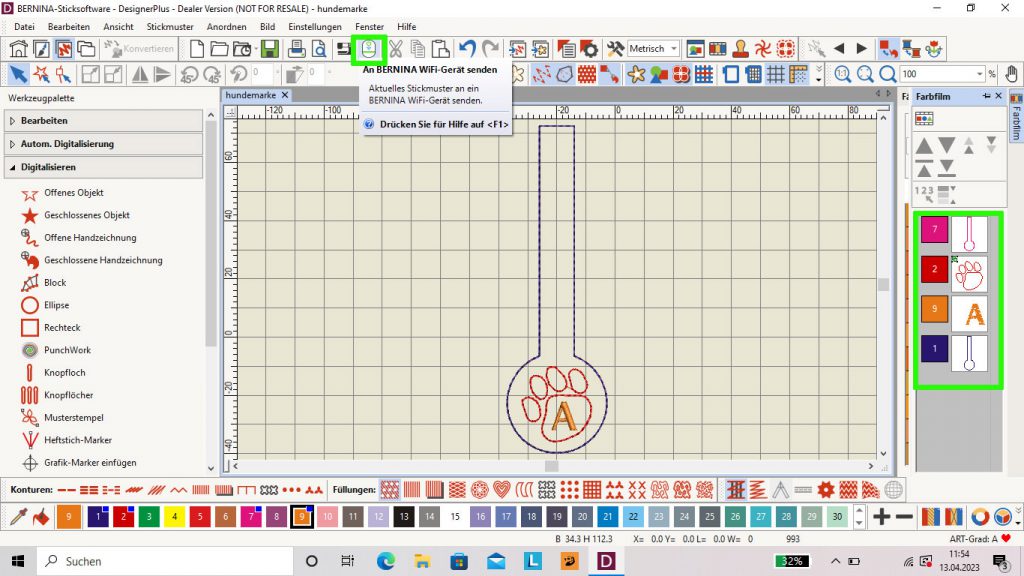







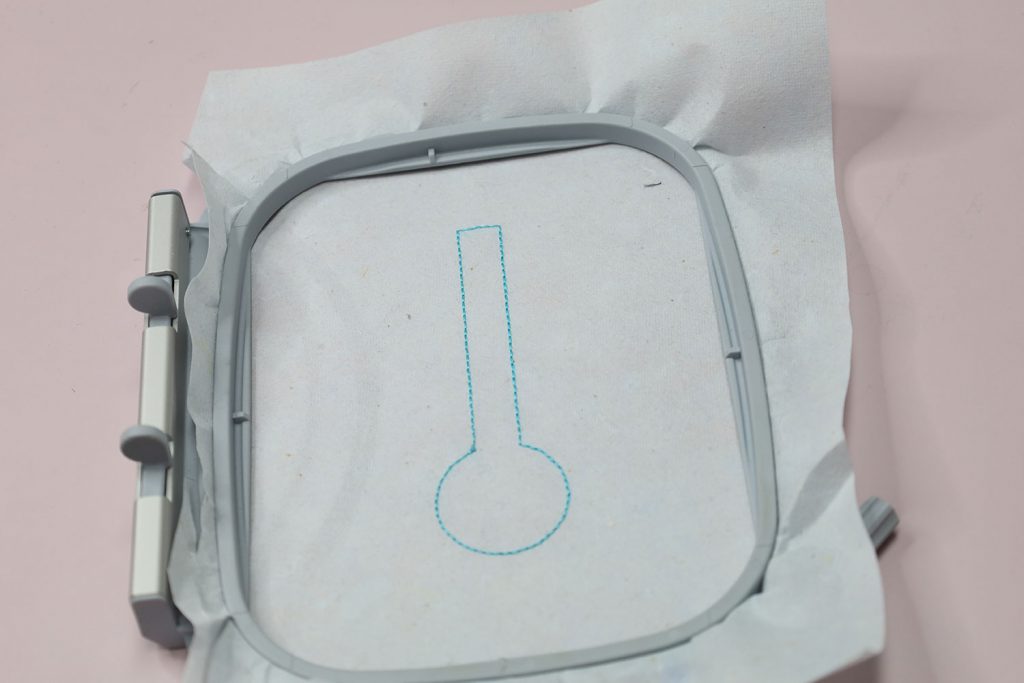























Ich liebs. mein Hund, der bleibt immer brav, bei meiner Seite. Aber für meinen Mann? Absolut! Oder noch besser, einen Tracker für seinen Werkzeugkasten. Das würde mir ständige Fragen ersparen wie: “Schatz, wo hast du denn den Werkzeugkasten hingestellt?”
Nett, aber bei meinen Hunden haelt ein Druckknopf vielleicht 5 Sekunden.
Hallo liebe Marion, du hast ja auch die Option einen Metall-Druckknopf mit Hammer und passendem Werkzeug einzuschlagen – die sind mir persönlich noch nie ausgerissen.
Ja, aber auch der ist bei meiner Rasselbande nicht sicher. Lol. Ich denke, ich versuche eine Art Schlaufe zu gestalten, die ich auf das Halsband faedle.
Nichts für ungut, mir gefällt die Idee
Guten MorgenIm Text: Verschweißen hat sich ein Druckfehler eingeschlichen. Ich glaube nicht das man es verscheißen soll😂.Liebe Grüße Birgit
Ohje, da hatte sich ein W davongeschlichen. Jetzt ist es aber wieder da. Danke Dir für den Hinweis!
Lieber Gruss
Matthias